
Innhold
- Del 1. Fjern Windows 10 US Keyboard under innstilling
- Hvordan fjerner vi US Keyboard i Windows 10 gjennom innstillinger?
- Del 2. Slik fjerner du Windows 10 US Keyboard i Kontrollpanel
- Hvordan fjerner jeg amerikansk tastatur på Windows 10?
- Del 3. Enkelt og enklest å fjerne Windows 10-passord - PassFab 4WinKey
- Trinn for å endre Windows 10-passord ved hjelp av PassFab 4WinKey
- Sammendrag
"Hver gang jeg vil bytte tastatur, må jeg først klikke på det amerikanske tastaturet. Er det noen måte å fjerne det på? Hjelp, takk."
Har du det samme spørsmålet? Vel, dette er et veldig vanlig problem i Windows 10-datamaskinen. Det er mange Windows-brukere som har det samme spørsmålet i tankene. Leter du etter løsningen på fjerne amerikanske tastaturvinduer 10? Hvis ja, så har du kommet til rett sted. Her i dette innlegget skal vi snakke om hvordan du fjerner amerikansk tastatur på Windows 10. Så, uten å kaste bort tid, kan du gå til guiden.
Del 1. Fjern Windows 10 US Keyboard under innstilling
Noen ganger må du bruke ditt morsmålstastatur på Windows. På det tidspunktet vet de fleste ikke hvordan du fjerner amerikansk tastatur Windows 10. Hvis du er en av disse brukerne, kan du følge veiledningen nedenfor for å vite hvordan du fjerner amerikansk tastatur i Windows 10.
Hvordan fjerner vi US Keyboard i Windows 10 gjennom innstillinger?
Trinn 1:Først og fremst må du åpne tilgangsinnstillingene på Windows 10-datamaskinen.
Steg 2: Nå må du gå til "Time & Language".
Trinn 3: Etter det må du trykke på "alternativene" for å se alle installerte språk.
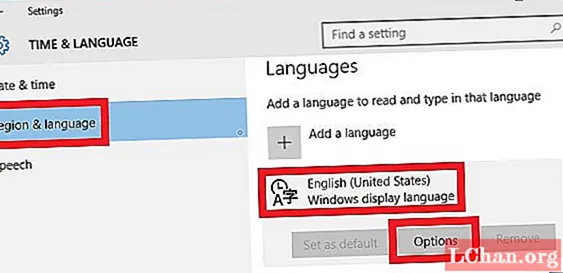
Trinn 4: Når prosessen ovenfor er fullført, velger du tastaturet du vil fjerne ved å trykke på "Fjern" -knappen.
Del 2. Slik fjerner du Windows 10 US Keyboard i Kontrollpanel
Kontrollpanel er kontrollsenteret i Windows-operativsystemet hvor du kan administrere hele datamaskinen. Hvis du vil fjerne amerikanske tastaturvinduer 10, er det mulig via kontrollpanelet.
Hvordan fjerner jeg amerikansk tastatur på Windows 10?
Trinn 1: På det aller første trinnet, gå til "kontrollpanelet" ved å bare søke i søkefeltet.
Steg 2: Gå nå til "Legg til et språk" eller Endre inndatametoder.
Trinn 3: Deretter klikker du på "Alternativer" -knappen for å se alle tastaturspråkene som er installert.

Trinn 4: Klikk på "Fjern" til høyre for inndatametoden og trykk på "Lagre" -knappen.
Del 3. Enkelt og enklest å fjerne Windows 10-passord - PassFab 4WinKey
Nå som du vet hvordan du fjerner amerikansk tastatur Windows 10, er det på tide du lærer om andre innstillinger på Windows 10. Det er noen innstillinger på Windows 10-datamaskinen din som krever at du har administratortilgang for endringer, spesielt hvis det er mer enn én bruker på PC-en. For å gjøre disse endringene, må du vite administratorpassordet. Men hvis du ikke vet administratorpassordet, kan du ikke endre innstillingene. Så det blir nødvendig å fjerne eller tilbakestille det glemte passordet for administratorkontoen.
Men å fjerne administratorpassordpassordet krever at du tilbakestiller Windows, og du mister innstillingene og programmene dine. Så i stedet kan du endre Windows admin-passord ved hjelp av et tredjepartsverktøy som PassFab 4WinKey. Det er et av de beste verktøyene for gjenoppretting av passord for Windows 10 til dags dato. Det lar deg endre Windows 10-passord for administratorkontoen, den lokale kontoen og Microsoft-kontoen. Du kan til og med endre administrator- eller lokalt passord for domenebrukeren ved hjelp av dette verktøyet.
Trinn for å endre Windows 10-passord ved hjelp av PassFab 4WinKey
Du kan opprette en Window-passordgjenopprettingsdisk og bruke den til å tilbakestille Windows-passordet. Det er to måter å opprette passordgjenopprettingsdisk med PassFab 4WinKey.
Metode 1: Bruke veiviser for hurtiggjenoppretting
Trinn 1: Last ned og installer PassFab 4Winkey Windows Password Recovery på en datamaskin.
Steg 2: Velg en oppstartsmedieenhet, for eksempel en CD / DVD eller USB for å opprette en Windows-passordgjenopprettingsdisk ved å klikke på alternativknappen.

Trinn 3: Trykk deretter på "brenn" -knappen for å begynne å brenne.
Trinn 4: Hvis du blir bedt om det, klikker du "Ja" for å slette alt fra den valgte disken hvis du bruker USB-minnepinne.

Metode 2: Bruke Avansert gjenopprettingsveiviser
Trinn 1: Start PassFab 4WinKey og klikk på "Advanced Recovery Wizard" nederst i PassFab 4Winkey-grensesnittet.

Steg 2: Du må velge Windows-versjonen av måldatamaskinen hvis du vet at andre ikke spesifiserer.

Trinn 3: Velg nå oppstartsmediavalget og trykk på "Brenn" -knappen for å starte brenningsprosessen.
Trinn 4: Klikk på Ja hvis promotert for å fortsette brenneprosessen.

Når du har opprettet Windows-gjenopprettingsdisketten for Windows, følger du trinnene nedenfor for å tilbakestille eller fjerne Windows 10-passord -
Trinn 1: Sett inn passordgjenopprettingsdisken til datamaskinen og start opp i oppstartsmenyen ved å trykke på F12 eller ESC etter at du har startet datamaskinen på nytt.
Steg 2: Velg deretter Boot fra gjenopprettingsdisken, og PassFab 4WinKey starter.

Trinn 3: Når Windows-verktøyet for gjenoppretting av passord vises, velger du operativsystemet og klikker på "Tilbakestill passordet".

Trinn 4: I brukergrensesnittet til neste vindu velger du brukernavnet og skriver inn det nye passordet. Trykk deretter på "Neste" -knappen for å endre datamaskinpassordet windows 10.

Trinn 5: For å fjerne passordet, la det nye passordfeltet være tomt og klikk Neste.
Trinn 6: Når prosessen ovenfor er fullført, klikker du på "Start på nytt" -knappen.
Sammendrag
Windows 10 brukes i de fleste land, som tilfeldigvis ikke bruker det amerikanske tastaturet. Men når folk installerer sitt eget landstastatur på Windows 10, endres det automatisk til amerikansk tastatur. Videre skjer det om og om igjen, og de vil vite hvordan du fjerner amerikansk tastatur Windows 10 for godt. Hvis du er disse brukerne, vil denne artikkelen fortelle deg prosessen for å fjerne amerikansk tastatur Windows 10. I tillegg, for å fjerne Windows 10-administratorpassord, bruk PassFab 4WinKey. Med dette verktøyet kan du fjerne Windows 10-passordet uten å risikere tap av data.




